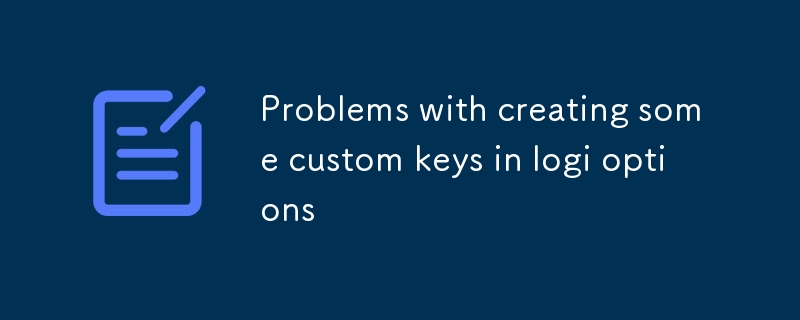この記事では、カスタム キーの割り当てが正しく機能しないという問題が発生している Logitech Options ユーザー向けのトラブルシューティングのヒントを提供します。ソフトウェア アップデートの確認、アプリの再起動など、問題を解決するための重要な手順について説明します

Logicool Options で機能しないカスタム キー割り当てをトラブルシューティングするにはどうすればよいですか?
カスタム キー割り当てが機能しないという問題が発生している場合Logitech Options では、問題のトラブルシューティングを行うために実行できる手順がいくつかあります:
-
Logicool Options ソフトウェアが最新であることを確認してください。 「ヘルプ」メニューをクリックし、「」を選択することでアップデートを確認できます。アップデートを確認してください。「
-
Logicool Options ソフトウェアを再起動します。 ソフトウェアを再起動するだけでカスタム キーの割り当てに関する問題を解決できる場合があります。
-
カスタム キーを再割り当てします。 上記の手順で問題が解決しない場合は、再割り当てを試してください。カスタム キーを別のキーに変更します。
-
ゲームまたはアプリケーションのキー マッピングを確認してください: Logitech Options で割り当てたキーが、ゲームまたはアプリケーション内の正しいアクションにマッピングされていることを確認してください。
-
Logicool にお問い合わせくださいサポート。 カスタム キーの割り当てで問題が解決しない場合は、Logicool サポートにお問い合わせください。
Logicool Options でカスタム キーを構成するときに発生する問題の一般的な原因は何ですか?
問題の一般的な原因はいくつかありますLogitech Options でカスタム キーを構成するとき:
- Logicool Options ソフトウェアが最新ではありません。
- カスタム キーが有効なキーに割り当てられていません。
- カスタム キーは次のキーに割り当てられています。はすでに別の機能によって使用されています。
- ゲームまたはアプリケーションはカスタム キーの割り当てをサポートしていません。
Logicool Options を使用してキーをカスタマイズするときに既知の制限事項はありますか?
いくつかの既知の制限事項または制約事項があります。 Logitech Options を使用してキーをカスタマイズする場合の制限事項:
-
すべてのキーをカスタマイズできるわけではありません。 Windows キーやファンクション キーなどの一部のキーはカスタマイズできません。
-
カスタム キーの割り当ては、特定のゲームでのみ利用可能であり、 すべてのゲームやアプリケーションがカスタム キーの割り当てをサポートしているわけではありません。
-
カスタム キーの割り当ては、すべてのコンピューターで機能するとは限りません。 一部のコンピューターには、カスタム キーの割り当てをサポートするために必要なハードウェアまたはソフトウェアがない可能性があります。
以上がロジオプションで一部のカスタムキーを作成する際の問題の詳細内容です。詳細については、PHP 中国語 Web サイトの他の関連記事を参照してください。